1、启动Illustrator CS6。
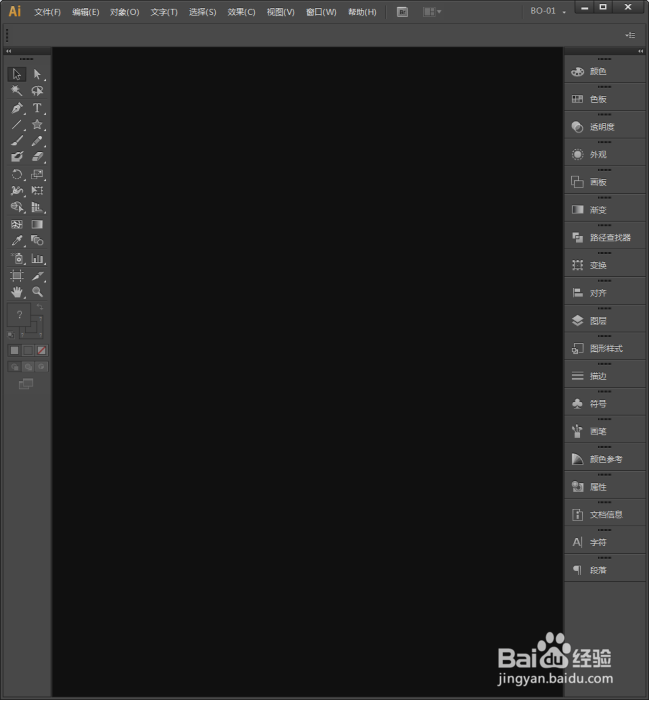
2、新建一个空白文档。
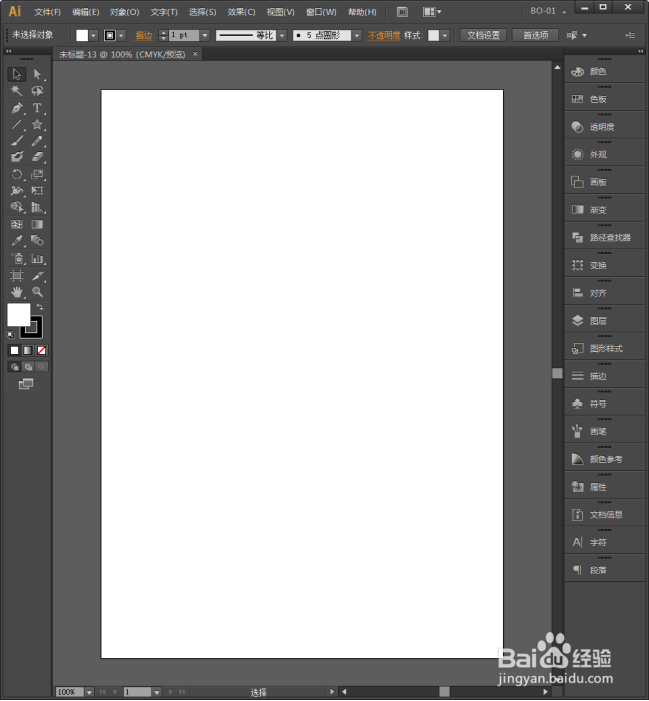
3、例如,已经绘制出了一个多边形。

4、但是,现在需要对多边形其中的两个顶点进行局部修改。
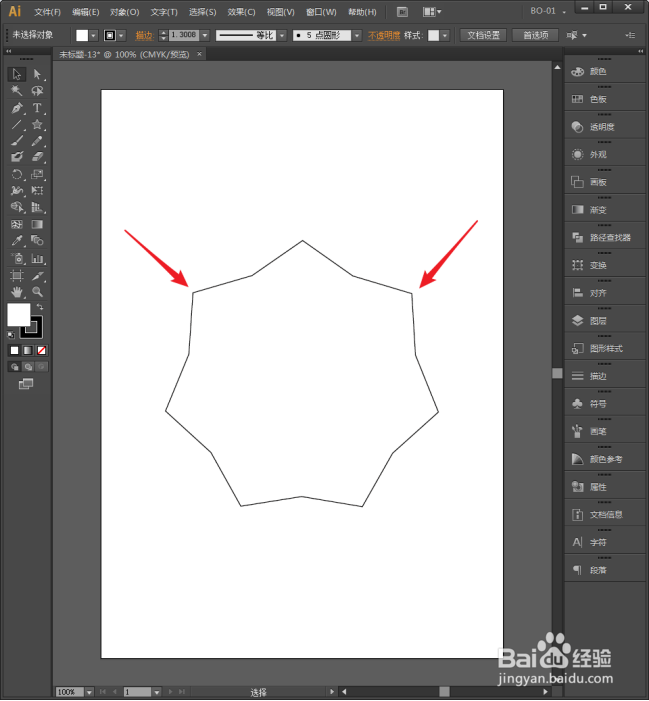
5、适当更改形状描边大小并填充颜色。

6、点击选择直接选择工具(白箭头)。

7、选中形状,即可看到形状上的锚点。
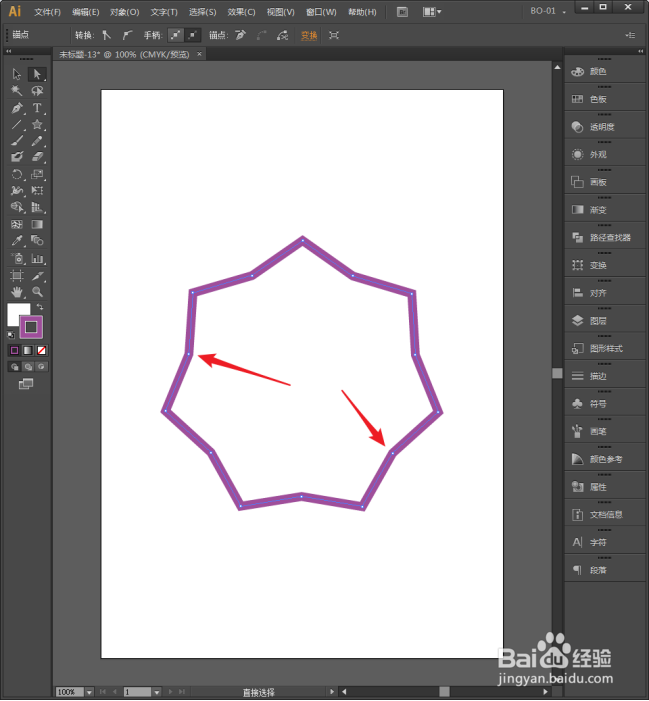
8、使用框选的方法,选中需要修改的锚点。
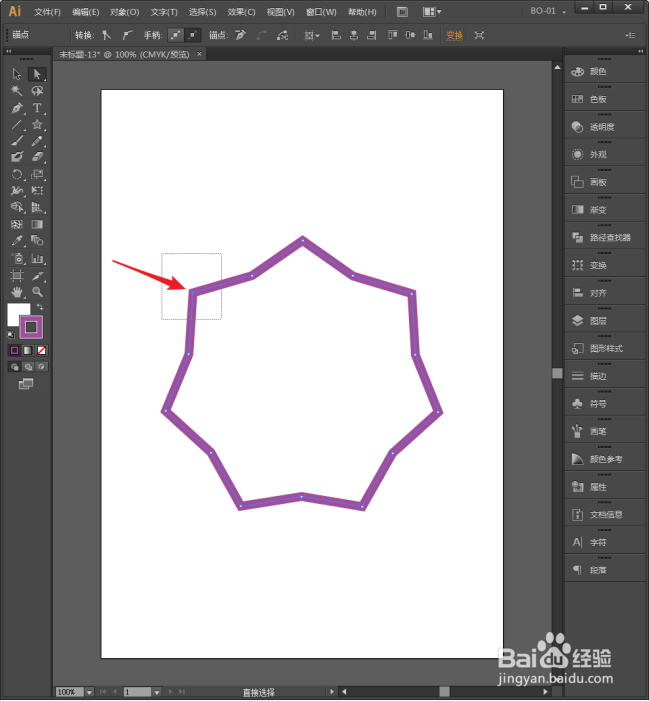
9、按上箭头键,可以看到,锚点的位置被提升了,形状跟随着做出相应改变。

10、再按向左的箭头,锚点又向左进行了移动。

11、同样的操作,对另一个锚点进行移动。

12、这样,形状的局部就被修改了,从而得到了新的形状。

